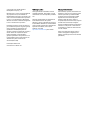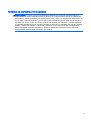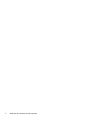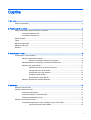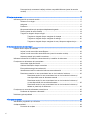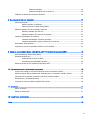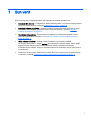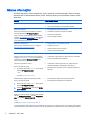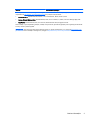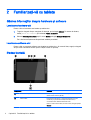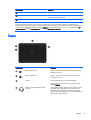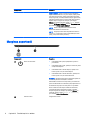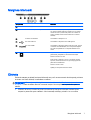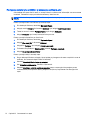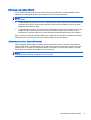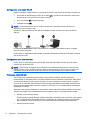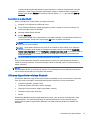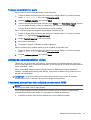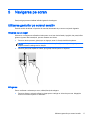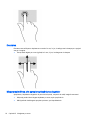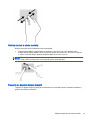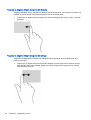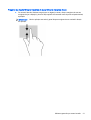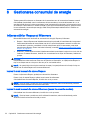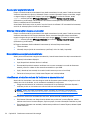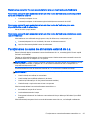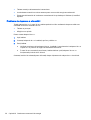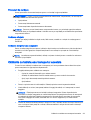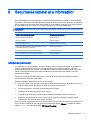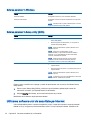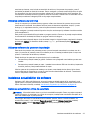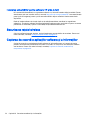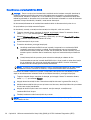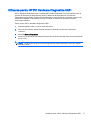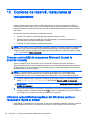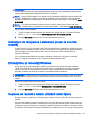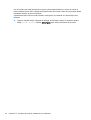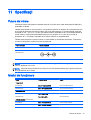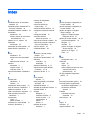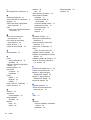HP Pro Tablet 610 G1 PC Manualul utilizatorului
- Tip
- Manualul utilizatorului

Ghid pentru utilizator

© Copyright 2014 Hewlett-Packard
Development Company, L.P.
Bluetooth este o marcă comercială deţinută
de proprietarul său şi este utilizată de
Hewlett-Packard Company sub licenţă. Intel
este o marcă comercială a Intel Corporation
în S.U.A. şi în alte ţări/regiuni. Microsoft şi
Windows sunt mărci comerciale înregistrate
în S.U.A. de Microsoft Corporation.
Informaţiile cuprinse în acest document se
pot modifica fără preaviz. Singurele garanţii
pentru produsele şi serviciile HP sunt
specificate în declaraţiile exprese de
garanţie ce însoţesc respectivele produse şi
servicii. Nimic din conţinutul de faţă nu
trebuie interpretat ca reprezentând o
garanţie suplimentară. Compania HP nu va
fi răspunzătoare pentru erorile tehnice sau
editoriale sau pentru omisiunile din
documentaţia de faţă.
Prima ediţie: Martie 2014
Cod document: 765077-271
Notă despre produs
Acest ghid descrie caracteristici comune
majorităţii modelelor. Este posibil ca unele
caracteristici să nu fie disponibile pe tableta
dvs.
Nu toate caracteristicile sunt disponibile în
toate ediţiile sistemului de operare
Windows 8. Pentru a beneficia la maxim de
funcţionalitatea Windows 8, această tabletă
poate necesita upgrade şi/sau achiziţionare
separată de hardware, drivere şi/sau
software. Consultaţi
http://www.microsoft.com pentru detalii.
Clauze privind software-ul
Prin instalarea, copierea, descărcarea sau
utilizarea în orice alt mod a oricărui produs
software preinstalat pe această tabletă,
sunteţi de acord să respectaţi condiţiile
stipulate în Acordul de licenţă pentru
utilizatorul final HP (ALUF). Dacă nu
acceptaţi aceşti termeni de licenţă, singurul
remediu este să returnaţi în întregime
produsul neutilizat (hardware şi software) în
interval de 14 zile pentru o rambursare în
conformitate cu politica de rambursare din
locul de achiziţie.
Pentru orice alte informaţii sau pentru a
solicita o despăgubire integrală pentru
tabletă, contactaţi punctul local de vânzare
(vânzătorul).

Notificare de avertizare privind siguranţa
AVERTISMENT! Pentru a reduce posibilitatea de vătămare prin arsuri sau de supraîncălzire a
computerului, nu plasaţi computerul direct pe genunchi şi nu obstrucţionaţi orificiile de ventilaţie ale
computerului. Utilizaţi computerul numai pe suprafeţe dure şi plane. Nu permiteţi blocarea fluxului de
aer de către o altă suprafaţă tare, cum ar fi cea a unei imprimante opţionale alăturate sau de către
suprafeţe moi, cum ar fi cele ale pernelor, păturilor sau hainelor. De asemenea, în timpul exploatării
nu permiteţi ca adaptorul de c.a. să intre în contact cu pielea sau cu suprafeţe moi, cum ar fi cele ale
pernelor, păturilor sau hainelor. Computerul şi adaptorul de c.a. respectă limitele de temperatură
pentru suprafeţele accesibile utilizatorului, definite de standardul internaţional pentru siguranţa
echipamentelor din tehnologia informaţiilor (IEC 60950).
iii

iv Notificare de avertizare privind siguranţa

Cuprins
1 Bun venit ........................................................................................................................................................... 1
Găsirea informaţiilor ............................................................................................................................. 2
2 Familiarizaţi-vă cu tableta ................................................................................................................................. 4
Găsirea informaţiilor despre hardware şi software ............................................................................... 4
Localizarea hardware-ului .................................................................................................... 4
Localizarea software-ului ..................................................................................................... 4
Partea frontală ...................................................................................................................................... 4
Înapoi .................................................................................................................................................... 5
Marginea superioară ............................................................................................................................ 6
Marginea inferioară .............................................................................................................................. 7
Etichete ................................................................................................................................................ 7
3 Conectarea la o reţea ....................................................................................................................................... 9
Conectarea la o reţea wireless ............................................................................................................. 9
Utilizarea controalelor wireless ............................................................................................ 9
Utilizarea controalelor sistemului de operare ...................................................... 9
Partajarea datelor şi a unităţilor şi accesarea software-ului .............................................. 10
Utilizarea unei reţele WLAN ............................................................................................... 11
Utilizarea unui furnizor de servicii Internet ........................................................ 11
Configurarea unei reţele WLAN ........................................................................ 12
Configurarea unui ruter wireless ....................................................................... 12
Protejarea reţelei WLAN ................................................................................... 12
Conectarea la o reţea WLAN ............................................................................ 13
Utilizarea dispozitivelor wireless Bluetooth ........................................................................ 13
4 Multimedia ....................................................................................................................................................... 14
Utilizarea camerei Web ...................................................................................................................... 14
Utilizarea sistemului audio .................................................................................................................. 14
Conectarea difuzoarelor .................................................................................................... 14
Conectarea căştilor şi a microfoanelor .............................................................................. 14
Testarea caracteristicilor audio .......................................................................................... 15
Utilizarea caracteristicilor video .......................................................................................................... 15
Conectarea dispozitivelor video utilizând un cablu micro HDMI ........................................ 15
Configurarea audio pentru HDMI ...................................................................... 16
v

Descoperirea şi conectarea la afişaje wireless compatibile Miracast (numai la anumite
modele) .............................................................................................................................. 16
5 Navigarea pe ecran ......................................................................................................................................... 17
Utilizarea gesturilor pe ecranul senzitiv .............................................................................................. 17
Glisarea cu un deget .......................................................................................................... 17
Atingerea ........................................................................................................................... 17
Derularea ........................................................................................................................... 18
Micşorarea/mărirea prin apropierea/depărtarea degetelor ................................................ 18
Rotirea (numai la unele modele) ........................................................................................ 19
Tragerile cu degetul dinspre margini ................................................................................. 19
Tragerea cu degetul dinspre marginea din dreapta .......................................... 20
Tragerea cu degetul dinspre marginea din stânga ............................................ 20
Tragerea cu degetul dinspre marginea de sus şi dinspre marginea de jos ....... 21
6 Gestionarea consumului de energie ............................................................................................................... 22
Iniţierea stărilor Repaus şi Hibernare ................................................................................................. 22
Ieşirea în mod manual din starea Repaus ......................................................................... 22
Ieşirea în mod manual din starea Hibernare (numai la anumite modele) .......................... 22
Setarea protecţiei prin parolă la reactivare ........................................................................ 23
Utilizarea indicatorului de încărcare a acumulatorului şi a setărilor de alimentare ............................. 23
Funcţionarea cu alimentare de la acumulator .................................................................................... 23
Acumulator sigilat din fabrică ............................................................................................. 24
Găsirea informaţiilor despre acumulator ............................................................................ 24
Economisirea energiei acumulatorului ............................................................................... 24
Identificarea nivelurilor reduse de încărcare a acumulatorului .......................................... 24
Rezolvarea cazurilor în care acumulatorul are un nivel redus de încărcare ...................... 25
Rezolvarea cazului în care acumulatorul are un nivel redus de încărcare şi
este disponibilă sursa de alimentare externă .................................................... 25
Rezolvarea cazului în care acumulatorul are un nivel redus de încărcare şi
nu este disponibilă nicio sursă de alimentare ................................................... 25
Rezolvarea cazului în care acumulatorul are un nivel redus de încărcare şi
tableta nu poate ieşi din Hibernare ................................................................... 25
Funcţionarea cu sursa de alimentare externă de c.a. ........................................................................ 25
Probleme de depanare a alimentării .................................................................................. 26
Închiderea (oprirea) tabletei ............................................................................................................... 27
7 Întreţinerea tabletei ......................................................................................................................................... 28
Actualizarea programelor şi a driverelor ............................................................................................. 28
Curăţarea tabletei ............................................
................................................................................... 28
Proceduri de curăţare ........................................................................................................ 29
vi

Curăţarea afişajului ........................................................................................... 29
Curăţarea marginilor sau a capacului ............................................................... 29
Călătoria cu tableta sau transportul acesteia ..................................................................................... 29
8 Securizarea tabletei şi a informaţiilor .............................................................................................................. 31
Utilizarea parolelor ............................................................................................................................. 31
Setarea parolelor în Windows ............................................................................................ 32
Setarea parolelor în Setup Utility (BIOS) ........................................................................... 32
Utilizarea software-ului de securitate pe Internet ............................................................................... 32
Utilizarea software-ului antivirus ........................................................................................ 33
Utilizarea software-ului paravan de protecţie ..................................................................... 33
Instalarea actualizărilor de software ................................................................................................... 33
Instalarea actualizărilor critice de securitate ...................................................................... 33
Instalarea actualizărilor pentru software HP şi de la terţi ................................................... 34
Securizarea reţelei wireless ............................................................................................................... 34
Copierea de rezervă a aplicaţiilor software şi a informaţiilor .............................................................. 34
9 Utilizarea caracteristicilor Setup Utility (BIOS) şi HP PC Hardware Diagnostics (UEFI) ................................ 35
Pornirea utilitarului Setup Utility (BIOS) ............................................................................................. 35
Actualizarea BIOS-ului ....................................................................................................................... 35
Determinarea versiunii de BIOS ........................................................................................ 35
Descărcarea unei actualizări de BIOS ............................................................................... 36
Utilizarea pentru HP PC Hardware Diagnostics UEFI ........................................................................ 37
10 Copierea de rezervă, restaurarea şi recuperarea ......................................................................................... 38
Crearea unei unităţi de recuperare Microsoft (numai la anumite modele) ......................................... 38
Utilizarea opţiunii Reîmprospătare din Windows pentru o recuperare rapidă şi simplă ..................... 38
Instrucţiuni de recuperare a sistemului (numai la anumite modele) ................................................... 39
Eliminaţi totul şi reinstalaţi Windows .................................................................................................. 39
Copierea de rezervă a datelor utilizând Istoric fişiere ........................................................................ 39
11 Specificaţii ..................................................................................................................................................... 41
Putere de intrare ................................................................................................................................. 41
Mediul de funcţionare ......................................................................................................................... 41
12 Descărcarea electrostatică ........................................................................................................................... 42
Index ................................................................................................................................................................... 43
vii

viii

1 Bun venit
După ce configuraţi şi înregistraţi tableta, este important să efectuaţi următorii paşi:
●
Conectaţi-vă la Internet – Configuraţi-vă reţeaua wireless pentru a vă putea conecta la Internet.
Pentru mai multe informaţii, consultaţi
Conectarea la o reţea, la pagina 9.
●
Actualizaţi software-ul antivirus – Protejaţi-vă tableta împotriva daunelor provocate de viruşi.
Software-ul este preinstalat pe tabletă. Pentru mai multe informaţii, consultaţi
Utilizarea
software-ului antivirus, la pagina 33.
●
Familiarizaţi-vă cu tableta – Documentaţi-vă în legătură cu caracteristicile tabletei. Pentru
informaţii suplimentare, consultaţi
Familiarizaţi-vă cu tableta, la pagina 4 şi Navigarea pe
ecran, la pagina 17.
●
Găsiţi software-ul instalat – Accesaţi o listă cu software-ul preinstalat pe tabletă:
Din ecranul Start, tastaţi a, atingeţi Aplicaţii, apoi selectaţi din opţiunile afişate. Pentru detalii
despre utilizarea software-ului furnizat împreună cu tableta, consultaţi instrucţiunile
producătorului de software, care pot fi furnizate împreună cu software-ul sau pe site-ul web al
producătorului.
●
Faceţi copii de rezervă ale unităţii de disc creând discuri de recuperare sau o unitate flash de
recuperare. Consultaţi
Copierea de rezervă, restaurarea şi recuperarea, la pagina 38.
1

Găsirea informaţiilor
Aţi utilizat deja ghidul
Pornire rapidă
pentru a porni tableta şi a localiza acest ghid. Pentru a localiza
resursele care furnizează detalii despre produs, informaţii despre modul de utilizare şi altele, utilizaţi
acest tabel.
Resurse Pentru informaţii despre
Pornire rapidă
●
Cum să configuraţi tableta
●
Ajutor pentru identificarea componentelor tabletei
HP Support Assistant
Pentru a accesa HP Support Assistant, din ecranul
Start selectaţi aplicaţia HP Support Assistant.
Pentru a accesa cel mai recent ghid pentru utilizator,
mergeţi la
http://www.hp.com/support şi selectaţi ţara/
regiunea dvs. Selectaţi Drivere şi descărcări, apoi
urmaţi instrucţiunile de pe ecran.
●
Informaţii despre sistemul de operare
●
Actualizări de software, de drivere şi de BIOS
●
Instrumente de depanare
●
Cum să accesaţi asistenţa
Asistenţă în întreaga lume
Pentru a obţine asistenţă în limba dvs., mergeţi la
http://welcome.hp.com/country/us/en/
wwcontact_us.html.
●
Discutaţi online cu un tehnician de la HP
●
Asistenţă prin e-mail
●
Numere de telefon pentru asistenţă
●
Locaţii cu centre de service HP
Site-ul Web HP
Pentru a accesa cel mai recent ghid pentru utilizator,
mergeţi la
http://www.hp.com/support şi selectaţi ţara/
regiunea dvs. Selectaţi Drivere şi descărcări, apoi
urmaţi instrucţiunile de pe ecran.
●
Informaţii despre asistenţă
●
Comandarea componentelor şi găsirea ajutorului suplimentar
●
Accesorii disponibile pentru dispozitiv
Ghid pentru siguranţă şi confort
Pentru a accesa acest ghid:
▲
Din ecranul Start, tastaţi support, apoi selectaţi
aplicaţia HP Support Assistant.
– sau –
Accesaţi
http://www.hp.com/ergo.
●
Configurarea corectă a staţiei de lucru, poziţia adecvată,
menţinerea sănătăţii şi deprinderile corecte de lucru
●
Informaţii despre siguranţa lucrului cu dispozitive electrice şi
mecanice
Notificări despre reglementări, siguranţă şi mediu
Pentru a accesa acest ghid:
1. Din ecranul Start, tastaţi support, apoi selectaţi
aplicaţia HP Support Assistant.
2. Selectaţi Computerul meu, apoi selectaţi Ghiduri
pentru utilizatori.
●
Informaţii despre reglementări şi despre siguranţă
●
Informaţii despre dezafectarea acumulatorului
Garanţie limitată
*
Pentru a accesa acest ghid, din ecranul Start, selectaţi
aplicaţia HP Support Assistant, selectaţi Computerul
meu, apoi selectaţi Garanţie şi servicii.
– sau –
Accesaţi
http://www.hp.com/go/orderdocuments.
Informaţii despre garanţie
*Garanţia limitată furnizată explicit de HP şi aplicabilă pentru produsul dvs. se găseşte împreună cu ghidurile pentru utilizator
pe computer şi/sau pe CD-ul/DVD-ul furnizat în cutie. În unele ţări/regiuni, HP poate furniza în cutie o Garanţie limitată HP în
2 Capitolul 1 Bun venit

Resurse Pentru informaţii despre
format imprimat. Pentru unele ţări/regiuni în care garanţia nu este furnizată în format imprimat, puteţi să solicitaţi o copie
imprimată de la
http://www.hp.com/go/orderdocuments sau puteţi să scrieţi la adresa:
●
America de Nord: Hewlett-Packard, MS POD, 11311 Chinden Blvd., Boise, ID 83714, SUA
●
Europa, Orientul Mijlociu, Africa: Hewlett-Packard, POD, Via G. Di Vittorio, 9, 20063, Cernusco s/Naviglio (MI), Italia
●
Asia Pacific: Hewlett-Packard, POD, P.O. Box 200, Alexandra Post Office, Singapore 911507
Când solicitaţi o copie imprimată a garanţiei, includeţi codul produsului, perioada de garanţie (care se găseşte pe eticheta de
service), numele şi adresa poştală.
IMPORTANT: NU returnaţi produsul HP la adresele de mai sus. Pentru asistenţă în S.U.A., mergeţi la
http://www.hp.com/
go/contactHP. Pentru asistenţă în întreaga lume, mergeţi la http://welcome.hp.com/country/us/en/wwcontact_us.html.
Găsirea informaţiilor 3

2 Familiarizaţi-vă cu tableta
Găsirea informaţiilor despre hardware şi software
Localizarea hardware-ului
Pentru a afla ce hardware este instalat pe tableta dvs.:
1. Trageţi cu degetul dinspre marginea din dreapta, apoi atingeţi Căutare. În caseta de căutare,
tastaţi panou de control, apoi selectaţi Panou de control.
2. Selectaţi Sistem şi securitate, apoi în zona Sistem, atingeţi Manager dispozitive.
Într-o listă sunt afişate toate dispozitivele instalate pe tabletă.
Localizarea software-ului
Pentru a afla ce programe software sunt instalate pe tableta dvs., din ecranul Start, trageţi cu degetul
dinspre centrul ecranului senzitiv pentru a afişa ecranul cu aplicaţii.
Partea frontală
Componentă Descriere
(1) Antene WLAN (2)* Emit şi recepţionează semnale wireless pentru comunicarea cu
reţelele locale wireless (WLAN).
(2) Cameră Web Înregistrează videoclipuri şi capturează fotografii. Anumite
modele vă pot permite să efectuaţi conferinţe video şi
conversaţii online utilizând transmisiile video.
Pentru a utiliza camera Web, din ecranul Start, atingeţi aplicaţia
Cameră.
4 Capitolul 2 Familiarizaţi-vă cu tableta

Componentă Descriere
(3) Led pentru cameră Web Aprins: Camera Web este în funcţiune.
(4) Senzor de lumină ambiantă Reglează automat luminozitatea afişajului în funcţie de condiţiile
de iluminare din mediul ambiant.
(5) Buton Windows Minimizează toate aplicaţiile deschise şi afişează ecranul Start.
*Antenele nu sunt vizibile din exteriorul tabletei. Pentru a beneficia de transmisii optime, nu obstrucţionaţi zonele din
imediata apropiere a antenelor. Pentru notificări de reglementare privind comunicaţiile wireless, consultaţi secţiunea
Notificări despre reglementări, siguranţă şi mediu
care se aplică în ţara/regiunea dvs. Pentru a accesa acest ghid, trageţi cu
degetul dinspre marginea din dreapta, apoi atingeţi Căutare. În caseta de căutare, tastaţi support, selectaţi aplicaţia HP
Support Assistant, selectaţi Computerul meu, apoi selectaţi Ghiduri pentru utilizatori.
Înapoi
Componentă Descriere
(1)
Buton reducere volum Pentru a reduce volumul din difuzoare, apăsaţi marginea
inferioară a butonului.
(2)
Buton creştere volum Pentru a creşte volumul din difuzoare, apăsaţi marginea
superioară a butonului.
(3) Cameră Înregistrează videoclipuri şi capturează fotografii.
Pentru a utiliza camera Web, din ecranul Start, atingeţi
aplicaţia Cameră.
(4)
Mufă ieşire audio (căşti)/intrare audio
(microfon)
Conectează dispozitive opţionale, precum difuzoare stereo
alimentate, căşti, căşti pastilă, căşti cu microfon sau un
cablu audio TV. De asemenea, conectează un microfon
opţional pentru căşti. Această mufă nu acceptă dispozitive
opţionale de tip numai microfon.
Înapoi 5

Componentă Descriere
AVERTISMENT! Pentru a reduce riscul de vătămare,
reglaţi volumul înainte de a vă pune căştile, căştile pastilă
sau setul cască-microfon. Pentru informaţii suplimentare
despre siguranţă, consultaţi
Notificări despre reglementări,
siguranţă şi mediu
. Pentru a accesa acest ghid, trageţi cu
degetul dinspre marginea din dreapta, apoi atingeţi
Căutare. În caseta de căutare, tastaţi support, selectaţi
aplicaţia HP Support Assistant, selectaţi Computerul meu,
apoi selectaţi Ghiduri pentru utilizatori.
NOTĂ: Când un dispozitiv este conectat la mufă,
difuzoarele tabletei sunt dezactivate.
NOTĂ: Asiguraţi-vă că la cablul dispozitivului există un
conector cu 4 conductoare care acceptă atât ieşire audio
(căşti), cât şi intrare audio (microfon).
Marginea superioară
Componentă Descriere
(1)
Buton de alimentare
●
Când tableta este oprită, apăsaţi butonul pentru a
porni tableta.
●
Când tableta este pornită, apăsaţi scurt butonul pentru
a iniţia starea Repaus.
●
Când tableta este în starea Repaus, apăsaţi scurt
butonul pentru a ieşi din starea Repaus.
●
Când tableta este în starea Hibernare, apăsaţi scurt
butonul pentru a ieşi din starea Hibernare.
ATENŢIE: Menţinerea butonului de alimentare apăsat va
conduce la pierderea informaţiilor nesalvate.
Dacă tableta a încetat să mai răspundă şi procedurile de
oprire din Windows® sunt ineficiente, ţineţi apăsat butonul
de alimentare cel puţin 5 secunde pentru a opri tableta.
Pentru a afla mai multe despre setările de alimentare,
consultaţi opţiunile de alimentare. Trageţi cu degetul
dinspre marginea din dreapta, apoi atingeţi Căutare. În
caseta de căutare, tastaţi opţiuni de alimentare,
apoi selectaţi Opţiuni de alimentare.
(2) Microfon intern Înregistrează sunetul.
6 Capitolul 2 Familiarizaţi-vă cu tableta

Marginea inferioară
Componentă Descriere
(1) Difuzoare (2) Redau sunetul.
(2) Număr de serie şi număr de produs Furnizează informaţii importante pentru a identifica tableta
dvs. Când contactaţi asistenţa, probabil vi se vor solicita
numărul de serie şi numărul de produs sau numărul de
model. Localizaţi aceste numere înainte de a contacta
asistenţa.
(3) Conector de alimentare Conectează un adaptor de c.a.
(4)
Port micro USB 2.0 Conectează un dispozitiv micro USB opţional.
(5)
Port micro HDMI Conectează un dispozitiv opţional video sau audio, precum
un televizor de înaltă definiţie, orice componentă digitală
sau audio compatibilă sau un dispozitiv HDMI de mare
viteză.
(6)
Cititor de carduri micro SD Citeşte carduri de memorie opţionale care stochează,
gestionează, partajează sau accesează informaţiile.
Pentru a introduce un card:
Ţineţi cardul cu eticheta în sus şi cu conectorii orientaţi
spre slot, introduceţi cardul în slot, apoi împingeţi cardul
până când se fixează ferm.
Pentru a scoate un card:
Apăsaţi pe card până când iese în afară.
Etichete
Etichetele ataşate pe tabletă furnizează informaţii care pot fi necesare atunci când depanaţi probleme
de sistem sau când călătoriţi în străinătate cu tableta.
IMPORTANT: Pentru ajutor privind găsirea acestor locaţii, consultaţi Familiarizaţi-vă cu tableta,
la pagina 4. Toate etichetele descrise în această secţiune sunt amplasate în partea din spate a
tabletei.
●
Numărul de serie şi numărul de produs sunt situate pe marginea inferioară a tabletei şi/sau
ataşate în partea din spate a tabletei. Când contactaţi asistenţa, probabil vi se vor solicita
Marginea inferioară 7

numărul de serie şi numărul de produs sau numărul de model. Localizaţi aceste numere înainte
de a contacta asistenţa.
●
Etichete de reglementare – Furnizează informaţii despre reglementări privind tableta. Marcajele
de reglementare pentru ţara/regiunea dvs. sunt situate în partea din spate a tabletei.
Pentru identificarea impusă de agenţiile de reglementare, produsul dvs. are asociat un număr de
model reglementat. Numărul de model reglementat nu trebuie confundat cu numele de
marketing sau numerele produsului. Pentru mai multe informaţii, consultaţi ghidul
Pornire rapidă
livrat cu tableta.
●
Etichete de certificare wireless – Furnizează informaţii despre dispozitive wireless opţionale şi
marcajele de aprobare pentru ţările/regiunile în care dispozitivele au fost aprobate pentru
utilizare.
8 Capitolul 2 Familiarizaţi-vă cu tableta

3 Conectarea la o reţea
Puteţi să luaţi tableta cu dvs. oriunde mergeţi. Dar chiar şi acasă, puteţi să exploraţi globul şi să
accesaţi informaţii de pe milioane de site-uri Web utilizând tableta şi o conexiune de reţea wireless.
Acest capitol vă va ajuta să vă conectaţi la acea lume.
Conectarea la o reţea wireless
Tehnologia wireless transferă datele prin unde radio, nu prin cabluri. Tableta dvs. poate fi echipată cu
unul sau mai multe din următoarele dispozitive wireless:
●
Dispozitiv de reţea locală wireless (WLAN) – Conectează tableta la reţele locale wireless (numite
în mod obişnuit reţele Wi-Fi, reţele LAN wireless sau WLAN) în birouri de firme, la domiciliu şi în
locuri publice precum aeroporturi, restaurante, cafenele, hoteluri şi universităţi. Într-o reţea
WLAN, dispozitivul mobil wireless din tabletă comunică cu un ruter wireless sau cu un punct de
acces wireless.
●
Dispozitiv Bluetooth – Creează o reţea personală (PAN) pentru a vă conecta la alte dispozitive
compatibile Bluetooth, precum tablete, telefoane, imprimante, seturi de căşti, difuzoare şi
camere. Într-o reţea PAN, fiecare dispozitiv comunică direct cu alte dispozitive, iar dispozitivele
trebuie să fie relativ apropiate – în general la mai puţin de 10 metri (aproximativ 33 de picioare)
unul faţă de celălalt.
Pentru mai multe informaţii despre tehnologia wireless, consultaţi informaţiile şi legăturile către site-
uri Web furnizate în Ajutor şi Asistenţă. Trageţi cu degetul dinspre marginea din dreapta, apoi atingeţi
Căutare. În caseta de căutare, tastaţi ajutor, apoi selectaţi Ajutor şi Asistenţă.
Utilizarea controalelor wireless
Puteţi controla dispozitivele wireless din tabletă utilizând comenzile sistemului de operare:
Utilizarea controalelor sistemului de operare
Opţiunea Centru reţea şi partajare vă permite să configuraţi o conexiune sau o reţea, să vă conectaţi
la o reţea şi să diagnosticaţi şi să reparaţi problemele de reţea.
Pentru a utiliza controalele sistemului de operare:
1. Trageţi cu degetul dinspre marginea din dreapta, apoi atingeţi Căutare. În caseta de căutare,
tastaţi panou de control, apoi selectaţi Panou de control.
2. Selectaţi Reţea şi internet, apoi selectaţi Centru reţea şi partajare.
Pentru informaţii suplimentare, trageţi cu degetul dinspre marginea din dreapta, apoi atingeţi Căutare.
În caseta de căutare, tastaţi ajutor, apoi selectaţi Ajutor şi Asistenţă.
Conectarea la o reţea wireless 9

Partajarea datelor şi a unităţilor şi accesarea software-ului
Când tableta face parte dintr-o reţea, nu sunteţi limitat în a utiliza numai informaţiile care sunt stocate
în tabletă. Tabletele din reţea pot schimba software şi date între ele.
NOTĂ: Când un disc precum un DVD cu filme sau jocuri este protejat la copiere, acesta nu poate fi
partajat.
Pentru a partaja foldere sau biblioteci pe aceeaşi reţea:
1. Din desktopul Windows, deschideţi Explorator fişiere.
2. Atingeţi meniul Partajare din fereastra Biblioteci, apoi atingeţi Anumite persoane.
3. Tastaţi un nume în caseta Partajare fişiere, apoi atingeţi Adăugare.
4. Atingeţi Partajare, apoi urmaţi instrucţiunile de pe ecran.
Pentru a partaja informaţii de pe discul local:
1. Din desktopul Windows, deschideţi Explorator fişiere.
2. Atingeţi Disc local (C:) în fereastra Biblioteci.
3. Atingeţi fila Partajare, apoi atingeţi Partajare avansată.
4. În fereastra Proprietăţi din Disc local (C:), selectaţi Partajare complexă.
5. Atingeţi Se partajează acest folder.
Pentru a partaja unităţi în aceeaşi reţea:
1. De pe desktopul Windows, atingeţi şi ţineţi apăsat pe pictograma de stare a reţelei din zona de
notificare, din extrema dreaptă a barei de activităţi.
2. Selectaţi Deschideţi Centrul reţea şi partajare.
3. Sub Vizualizare reţele active, selectaţi o reţea activă.
4. Selectaţi Modificare setări de partajare complexe pentru a seta opţiuni de partajare pentru
confidenţialitate, descoperirea reţelei, partajarea de fişiere şi imprimante sau alte opţiuni de
reţea.
10 Capitolul 3 Conectarea la o reţea

Utilizarea unei reţele WLAN
Cu un dispozitiv WLAN puteţi accesa o reţea locală wireless (WLAN), care este alcătuită din alte
tablete şi accesorii legate printr-un ruter wireless sau punct de acces wireless.
NOTĂ: Termenii
ruter wireless
şi
punct de acces wireless
sunt utilizaţi adesea în mod
interschimbabil.
●
O reţea WLAN la scară mare, cum ar fi o reţea WLAN de întreprindere sau publică, utilizează de
regulă puncte de acces wireless care acceptă un număr mare de tablete şi accesorii şi poate
separa funcţiile critice de reţea.
●
O reţea WLAN de domiciliu sau de birou mic utilizează de regulă un ruter wireless care permite
partajarea unei conexiuni Internet de către mai multe tablete, wireless şi prin cablu, a unei
imprimante şi a fişierelor, fără să fie nevoie de elemente suplimentare hardware sau software.
Pentru a utiliza un dispozitiv WLAN în tableta dvs., trebuie să vă conectaţi la o infrastructură WLAN
(furnizată printr-un furnizor de servicii sau o reţea publică sau de întreprindere).
Utilizarea unui furnizor de servicii Internet
Când configuraţi acasă accesul la Internet, trebuie să stabiliţi un cont cu un furnizor de servicii de
Internet (ISP). Pentru a achiziţiona servicii de Internet şi un modem, contactaţi un furnizor ISP local.
Furnizorul ISP vă va ajuta să configuraţi modemul, să instalaţi un cablu de reţea pentru a conecta
ruterul wireless la modem şi să testaţi serviciile de Internet.
NOTĂ: Furnizorul ISP vă va oferi un ID de utilizator şi o parolă de utilizat pentru accesul la Internet.
Înregistraţi aceste informaţii şi păstraţi-le într-un loc sigur.
Conectarea la o reţea wireless 11

Configurarea unei reţele WLAN
Pentru a configura o reţea WLAN şi a vă conecta la Internet, aveţi nevoie de următorul echipament:
●
Un modem de bandă largă (fie DSL, fie de cablu) (1) şi un serviciu de Internet de mare viteză
achiziţionat de la un furnizor de servicii de Internet
●
Un ruter wireless (2) (cumpărat separat)
●
O tabletă wireless (3)
NOTĂ: Unele modemuri au un ruter wireless încorporat. Consultaţi furnizorul ISP pentru a
determina ce tip de modem aveţi.
Ilustraţia de mai jos prezintă un exemplu de instalaţie de reţea wireless care este conectată la
Internet.
Pe măsură ce reţeaua se dezvoltă, la aceasta pot fi conectate şi alte tablete wireless şi cablate
pentru a accesa Internetul.
Pentru ajutor în configurarea reţelei WLAN, consultaţi informaţiile furnizate de producătorul ruterului
sau de furnizorul ISP.
Configurarea unui ruter wireless
Pentru ajutor în configurarea unei reţele WLAN, consultaţi informaţiile furnizate de producătorul
ruterului sau de furnizorul ISP.
NOTĂ: Este necesar un adaptor de la USB la RJ-45 (cumpărat separat) pentru a conecta noua
tabletă wireless la ruter, utilizând cablul de reţea furnizat împreună cu ruterul. După ce tableta s-a
conectat cu succes la Internet, deconectaţi cablul şi accesaţi Internetul prin reţeaua wireless.
Protejarea reţelei WLAN
Când configuraţi o reţea WLAN sau accesaţi o reţea WLAN existentă, activaţi întotdeauna
caracteristicile de securitate pentru a vă proteja reţeaua împotriva accesului neautorizat. Este posibil
ca unele reţele WLAN din zone publice (hotspot-uri) precum cafenele şi aeroporturi să nu asigure
niciun nivel de securitate. Dacă sunteţi preocupat de siguranţa tabletei când sunteţi conectat într-un
hotspot, limitaţi-vă activităţile în reţea la mesaje de e-mail care nu sunt confidenţiale şi la navigarea
elementară pe Internet.
Semnalele radio wireless călătoresc în afara reţelei, astfel încât alte dispozitive WLAN pot intercepta
semnale neprotejate. Luaţi următoarele măsuri de precauţie pentru a vă proteja reţeaua WLAN:
●
Utilizaţi un paravan de protecţie.
Un paravan de protecţie (firewall) verifică informaţiile şi solicitările care sunt trimise către reţeaua
dvs. şi respinge toate elementele suspecte. Paravanele de protecţie (firewall) sunt disponibile
atât ca software, cât şi ca hardware. Unele reţele utilizează o combinaţie din ambele tipuri.
●
Utilizaţi criptarea wireless.
12 Capitolul 3 Conectarea la o reţea
Pagina se încarcă...
Pagina se încarcă...
Pagina se încarcă...
Pagina se încarcă...
Pagina se încarcă...
Pagina se încarcă...
Pagina se încarcă...
Pagina se încarcă...
Pagina se încarcă...
Pagina se încarcă...
Pagina se încarcă...
Pagina se încarcă...
Pagina se încarcă...
Pagina se încarcă...
Pagina se încarcă...
Pagina se încarcă...
Pagina se încarcă...
Pagina se încarcă...
Pagina se încarcă...
Pagina se încarcă...
Pagina se încarcă...
Pagina se încarcă...
Pagina se încarcă...
Pagina se încarcă...
Pagina se încarcă...
Pagina se încarcă...
Pagina se încarcă...
Pagina se încarcă...
Pagina se încarcă...
Pagina se încarcă...
Pagina se încarcă...
Pagina se încarcă...
-
 1
1
-
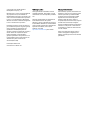 2
2
-
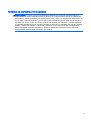 3
3
-
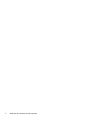 4
4
-
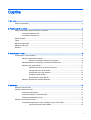 5
5
-
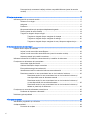 6
6
-
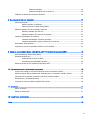 7
7
-
 8
8
-
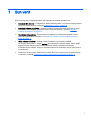 9
9
-
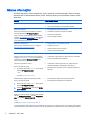 10
10
-
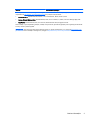 11
11
-
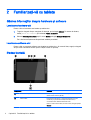 12
12
-
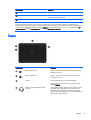 13
13
-
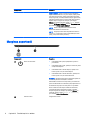 14
14
-
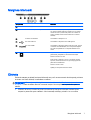 15
15
-
 16
16
-
 17
17
-
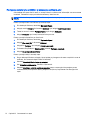 18
18
-
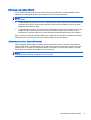 19
19
-
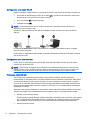 20
20
-
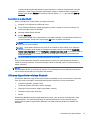 21
21
-
 22
22
-
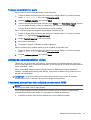 23
23
-
 24
24
-
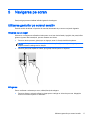 25
25
-
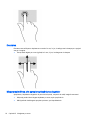 26
26
-
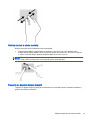 27
27
-
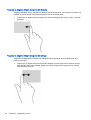 28
28
-
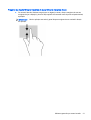 29
29
-
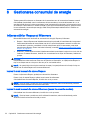 30
30
-
 31
31
-
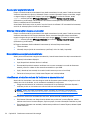 32
32
-
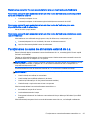 33
33
-
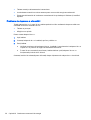 34
34
-
 35
35
-
 36
36
-
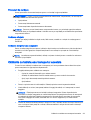 37
37
-
 38
38
-
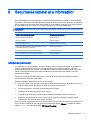 39
39
-
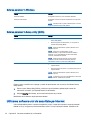 40
40
-
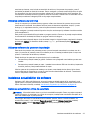 41
41
-
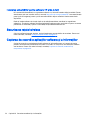 42
42
-
 43
43
-
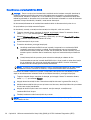 44
44
-
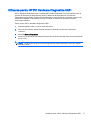 45
45
-
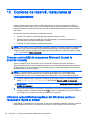 46
46
-
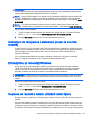 47
47
-
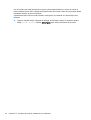 48
48
-
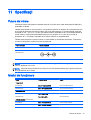 49
49
-
 50
50
-
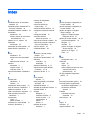 51
51
-
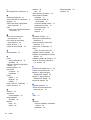 52
52
HP Pro Tablet 610 G1 PC Manualul utilizatorului
- Tip
- Manualul utilizatorului
Lucrări înrudite
-
HP Stream 11 Pro Notebook PC (ENERGY STAR) Manualul utilizatorului
-
HP ElitePad 1000 G2 Rugged Tablet Manualul utilizatorului
-
HP ElitePad 1000 G2 Healthcare Tablet Manualul utilizatorului
-
HP ZBook x2 G4 Base Model Detachable Workstation Manualul utilizatorului
-
HP Pro x2 612 G2 Retail Solution with Retail Case Manualul utilizatorului
-
HP EliteDesk 705 G3 Small Form Factor PC Manualul utilizatorului
-
HP ZBook 15v G5 Base Model Mobile Workstation Manualul utilizatorului
-
HP Stream - 11-ak0100nd Manualul utilizatorului
-
HP Stream - 14-ax030nr Manualul utilizatorului
-
HP Stream x360 - 11-aa000nh Manualul utilizatorului